مرورگر اپرا: بازگرداندن تاریخچه حذف شده
مواردی وجود دارد که کاربر اشتباه سابقه مرورگر را حذف کرد یا عمدا آن را انجام داد، اما بعدا به یاد می آورد که فراموش کرده است که سایت ثالثی را که قبل از آن بازدید کرده بود فراموش کرده باشد، اما از حافظه خود بازنشسته نمی شود. اما شاید گزینه هایی برای بازگرداندن تاریخ بازدید از خود وجود دارد؟ بیایید نحوه بازیابی تاریخچه حذف شده در اپرا را بیابیم.
محتوا
همزمان سازی
ساده ترین راه برای همیشه قادر به بازگرداندن فایل های تاریخ است استفاده از توانایی همگام سازی داده ها در یک سرور خاص اپرا. با این حال، این روش فقط برای پرونده مناسب است، در صورتی که سابقه بازدید از صفحات وب در صورت خرابی ناپدید شد و به طور هدفمند حذف نشد. یک تفاوت دیگر وجود دارد: هماهنگ سازی باید قبل از اینکه کاربر تاریخ را از دست بدهد، و نه پس از آن، پیکربندی شده است.
برای فعال کردن هماهنگ سازی، و بنابراین اطمینان حاصل کنید که شما می توانید داستان را در صورت عدم وقوع پیش بینی نشده، به منوی اپرا بروید و مورد "Sync ..." را انتخاب کنید.
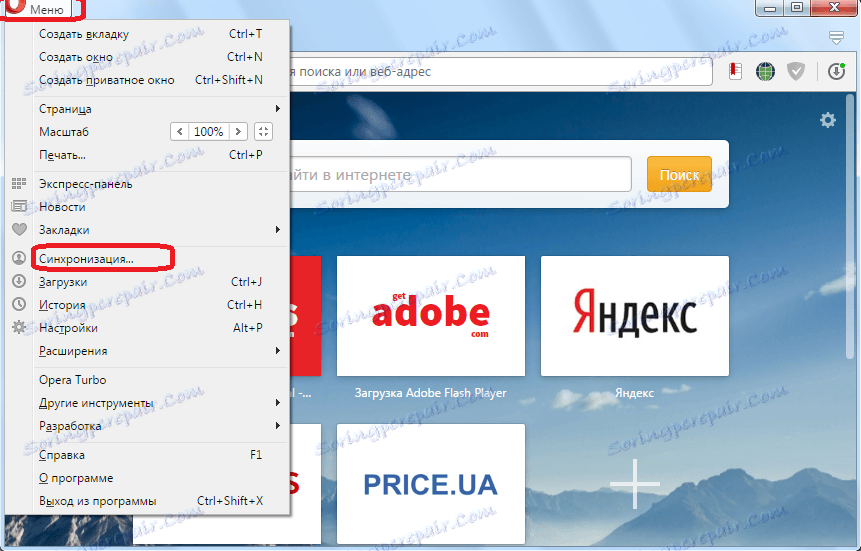
سپس بر روی دکمه «ایجاد حساب» کلیک کنید.
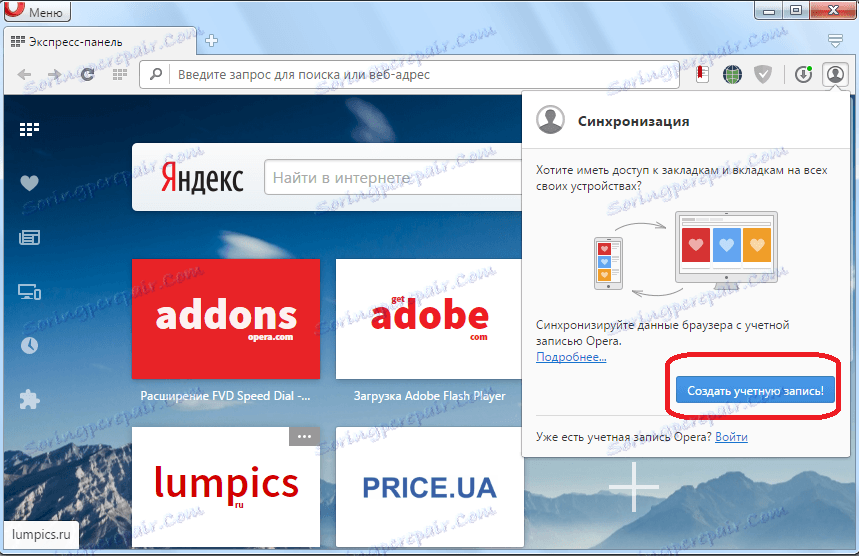
در پنجره ای که ظاهر می شود، ایمیل و یک رمز عبور تصادفی را وارد کنید. روی دکمه «ایجاد یک حساب کاربری» دوباره کلیک کنید.
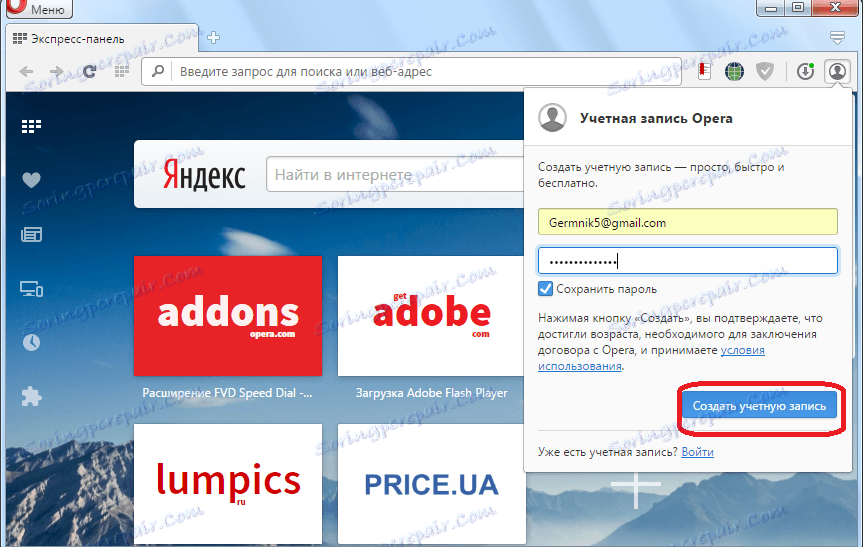
در نتیجه، در پنجره ای که ظاهر می شود، بر روی دکمه "همگام سازی" کلیک کنید.
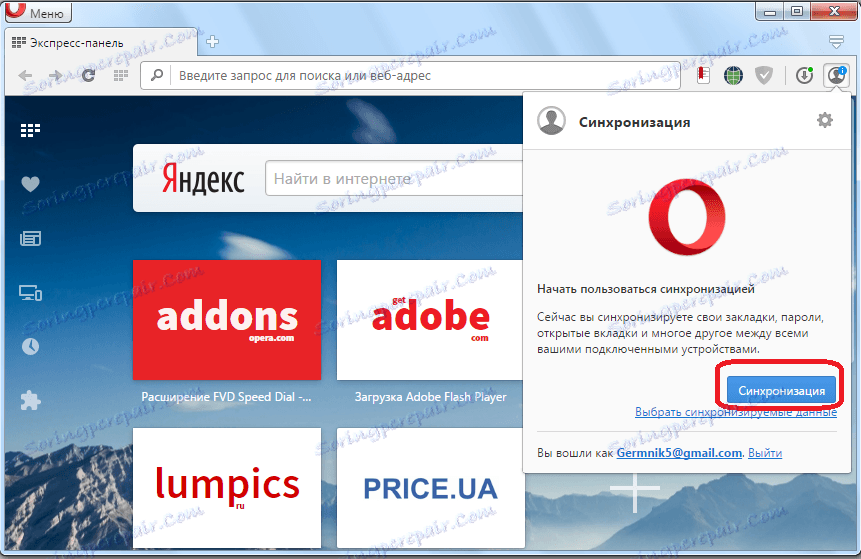
داده های مرورگر (بوک مارک ها، سابقه، پانل اکسپرس، و غیره) به ذخیره سازی از راه دور ارسال می شود. این ذخیره سازی و اپرا به طور مداوم هماهنگ می شوند و در صورت خرابی کامپیوتر، که منجر به حذف تاریخ خواهد شد، لیست سایت های بازدید شده به طور خودکار از ذخیره سازی از راه دور کشیده می شود.
بازگشت به نقطه بازگرداندن
اگر اخیرا یک نقطه بازگردانی سیستم عامل خود را ایجاد کرده اید، می توانید تاریخچه مرورگر اپرا را با بازگشت به آن بازگردانید.
برای انجام این کار، بر روی دکمه "شروع" کلیک کنید و به آیتم "همه برنامه ها" بروید.
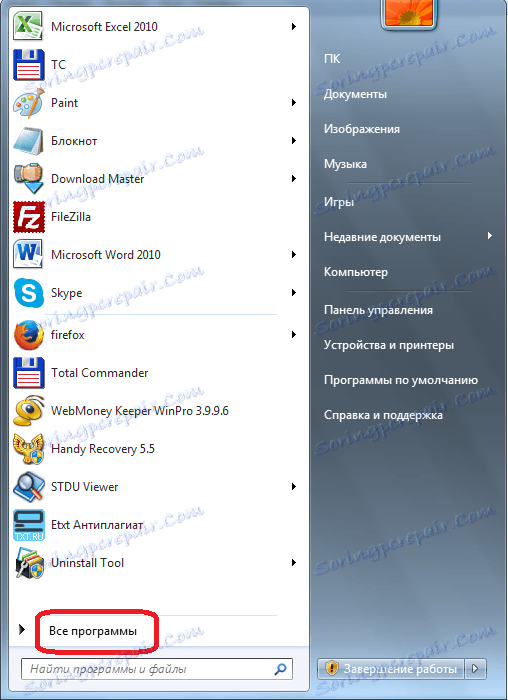
بعد، به پوشه های "Standard" و "System" بروید یک به یک. سپس، "System Restore" را انتخاب کنید.
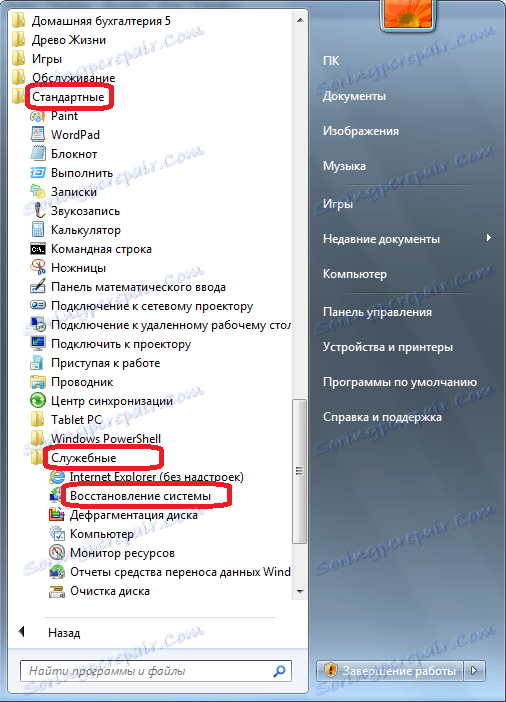
در پنجره ظاهر می شود در مورد ماهیت سیستم بازیابی، با کلیک بر روی دکمه "بعدی".
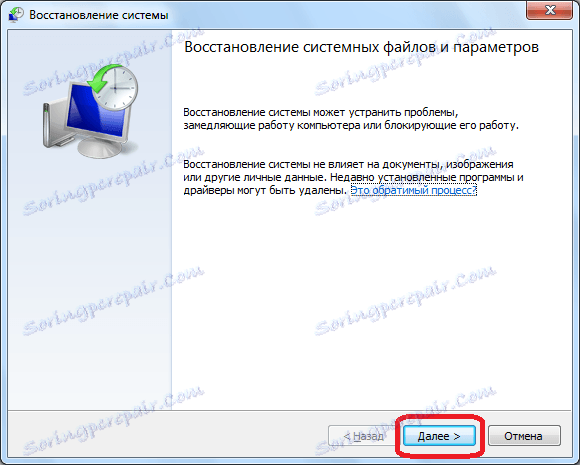
یک لیست از نقاط بازیابی موجود در پنجره باز شده ظاهر می شود. در صورتی که یک نقطه بازیابی پیدا کردهاید که نزدیک به زمان حذف تاریخ است، باید از آن استفاده کنید. در غیر این صورت، استفاده از این روش بازیابی مناسب نیست. بنابراین، نقطه بازیابی را انتخاب کنید، و بر روی دکمه "بعدی" کلیک کنید.
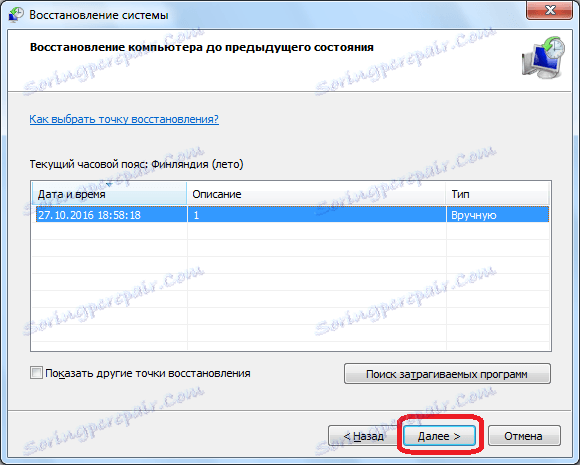
در پنجره بعدی، باید نقطه بازیابی انتخاب شده را تایید کنید. همچنین باید اطمینان حاصل کنید که تمام فایل ها و برنامه ها در کامپیوتر بسته شده اند. سپس روی دکمه Finish کلیک کنید.
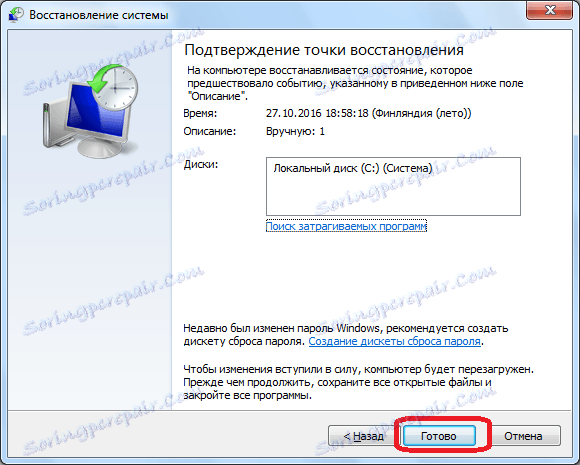
پس از آن، کامپیوتر دوباره راه اندازی خواهد شد، و داده های سیستم به تاریخ و زمان نقطه بازیابی بازگردانده می شود. بنابراین، تاریخ مرورگر اپرا نیز برای زمان مشخص بازسازی می شود.
بازیابی اطلاعات با استفاده از سرویس های شخص ثالث
اما با کمک تمامی روش های فوق، می توانید یک تاریخچه حذف شده را فقط اگر اقدامات پیشین قبل از حذف آن (اتصال همزمان یا ایجاد یک نقطه بازیابی) انجام شود، بازگردانید. اما اگر کاربر بلافاصله تاریخچه را در اپرا حذف کرد، چه کاری باید انجام دهد، چگونه می توان آن را بازیابی کرد، اگر پیش نیازها نتوانستند؟ در این مورد، سرویس های شخص ثالث برای بازیابی اطلاعات حذف شده به نجات خواهند رسید. یکی از بهترین برنامه هاست بازیابی دستی . مثال خود را از راه خود برای بازگرداندن تاریخ مرورگر Opera در نظر بگیرید.
اجرای ابزار بازیابی دستی را اجرا کنید. قبل از اینکه ما پنجره ای باز کنیم که در آن برنامه ارائه می دهد تا یکی از دیسک های کامپیوتر را تجزیه و تحلیل کند. ما درایو سی را انتخاب می کنیم، زیرا در تعداد زیادی از موارد، داده های اپرا ذخیره می شوند. روی دکمه "تجزیه و تحلیل" کلیک کنید.
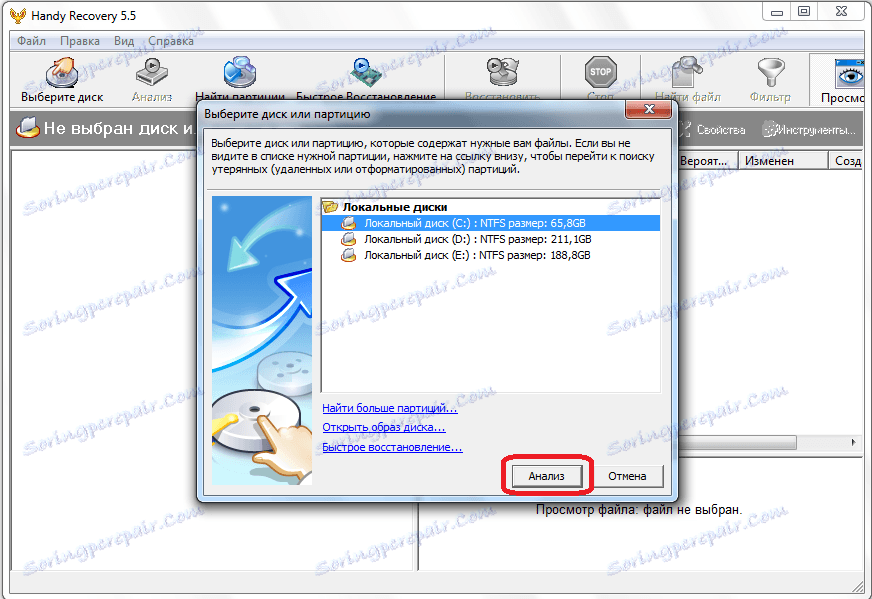
تجزیه و تحلیل دیسک شروع می شود. ممکن است کمی طول بکشد. پیشرفت تجزیه و تحلیل را می توان با استفاده از یک شاخص خاص مشاهده کرد.
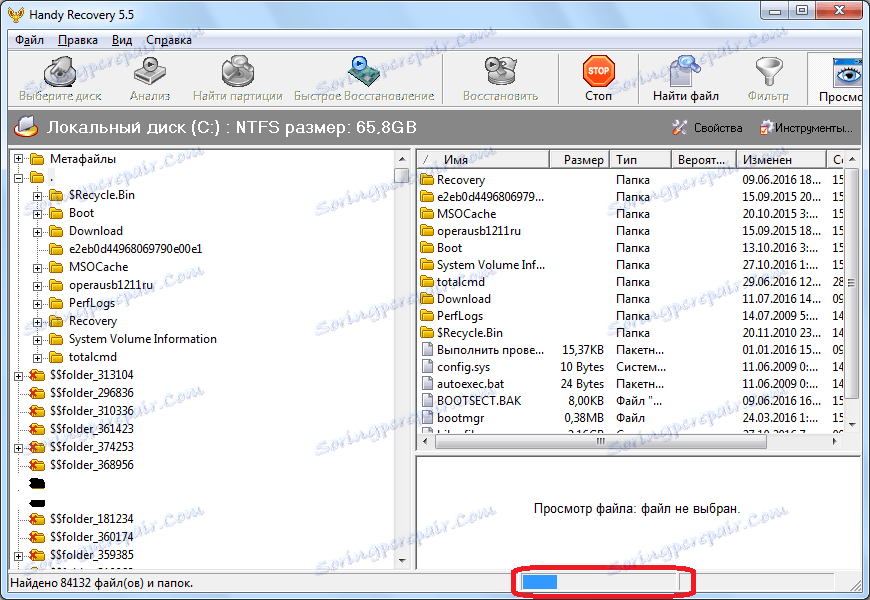
پس از تجزیه و تحلیل کامل، سیستم فایل همراه با فایل های حذف شده ظاهر می شود. پوشه هایی که حاوی موارد حذف شده اند با علامت "+" قرمز مشخص شده اند و پوشه ها و فایل های حذف شده خود را با یک علامت "x" از همان رنگ مشخص می کنند.
همانطور که می بینید، رابط ابزار به دو پنجره تقسیم شده است. پوشه ای با فایل های تاریخچه در دایرکتوری پروفایل اپرا قرار دارد. در بیشتر موارد، مسیر به آن به شرح زیر است: C: کاربران (نام کاربری) AppDataRoamingOpera SoftwareOpera Stable. شما می توانید مکان نمایه برای سیستم خود را در بخش اپرا "درباره برنامه" مشخص کنید. بنابراین، به پنجره سمت چپ ابزار در آدرس فوق بروید. ما به دنبال پوشه ذخیره محلی و فایل تاریخچه هستیم. بدین معنی که فایل های تاریخچه صفحات بازدید شده را ذخیره می کنند.
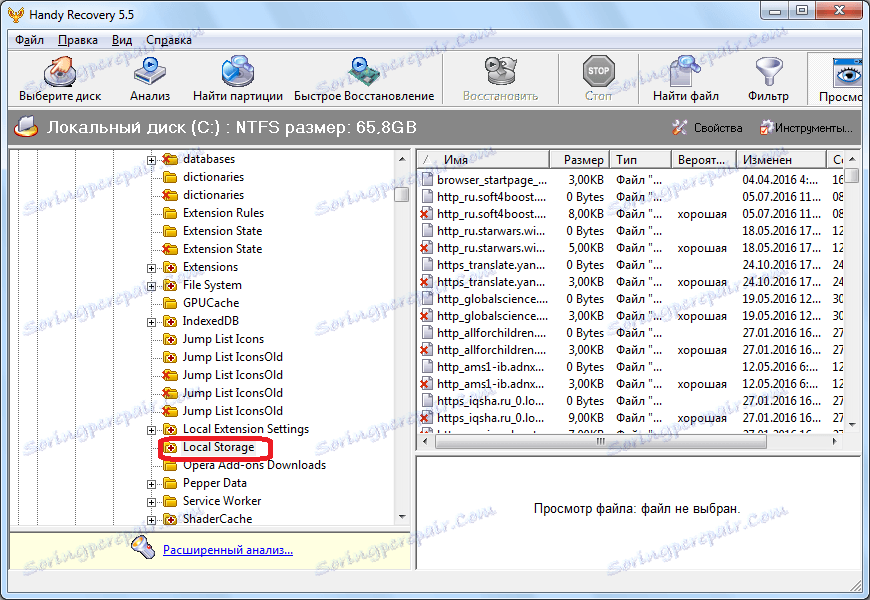
شما نمی توانید تاریخچه حذف شده در اپرا را مشاهده کنید، اما این را می توان در پنجره سمت راست برنامه بازیابی دستی انجام داد. هر فایل مسئول یک رکورد در تاریخ است.
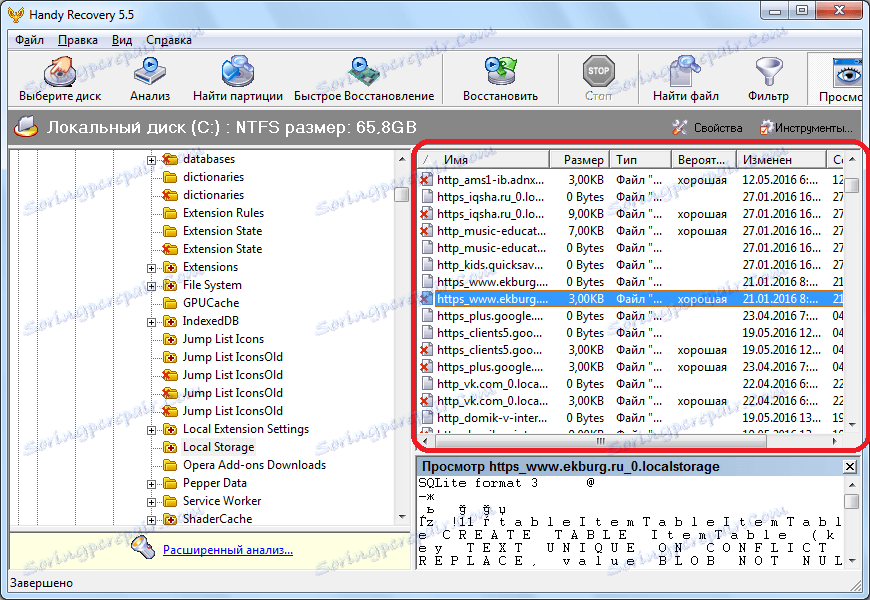
فایل از تاریخ را انتخاب کنید، با صلیب قرمز مشخص شده است، که ما می خواهیم آن را بازیابی کنیم، و با کلیک راست بر روی آن کلیک کنید. بعد، در منو که ظاهر می شود، مورد "بازگرداندن" را انتخاب کنید.
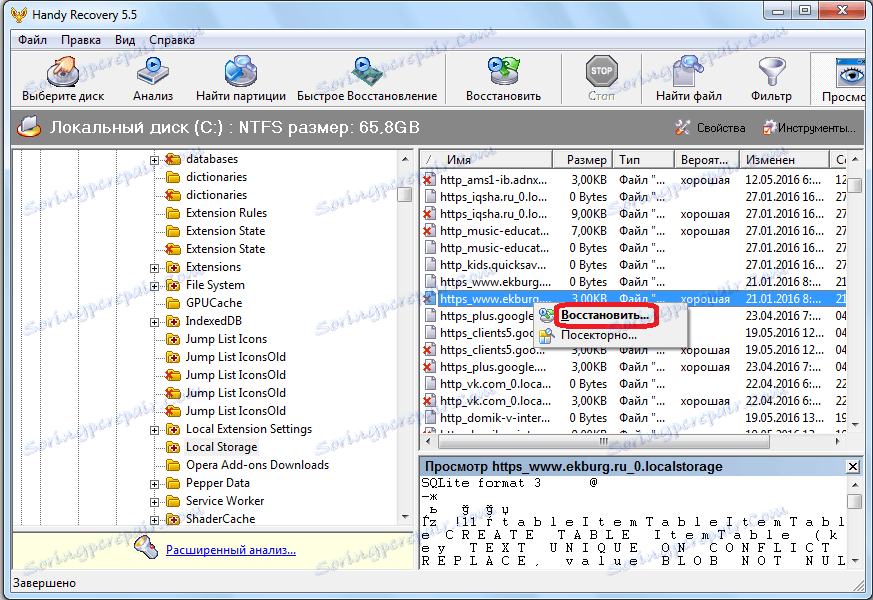
سپس یک پنجره باز می شود که در آن شما می توانید دایرکتوری بازیابی برای فایل تاریخچه حذف شده را انتخاب کنید. این ممکن است محل پیش فرض انتخاب شده توسط برنامه (در درایو C) باشد یا شما می توانید به عنوان یک پوشه بازیابی، دایرکتوری که در آن تاریخ از اپرا ذخیره شده است، مشخص کنید. اما، توصیه می شود که بلافاصله تاریخ را به یک دیسک بازگردانده شود به غیر از جایی که داده ها در ابتدا ذخیره شده اند (به عنوان مثال دیسک D)، و پس از بازیابی، انتقال به دایرکتوری اپرا. هنگامی که مکان بازیابی را انتخاب کرده اید، روی دکمه "بازیابی" کلیک کنید.
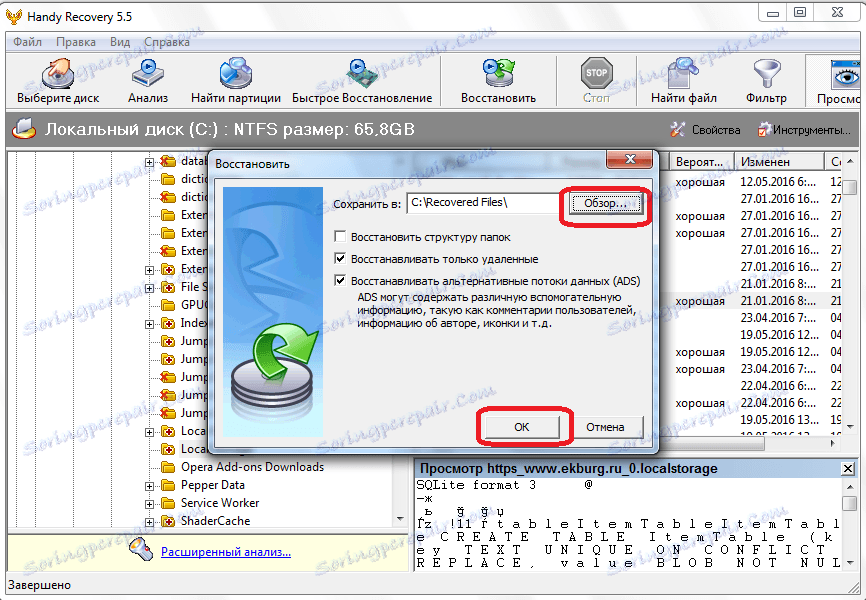
بنابراین هر فایل تاریخچه می تواند بازسازی شود. اما، کار را می توان ساده کرد، و در یک بار کل پوشه محلی ذخیره می تواند همراه با محتوا بازگرداند. برای انجام این کار، با کلیک بر روی پوشه با دکمه سمت راست ماوس، و دوباره مورد "بازگرداندن" را انتخاب کنید. به طور مشابه، بازگرداندن فایل تاریخچه. روش زیر دقیقا مشابه موارد فوق است.
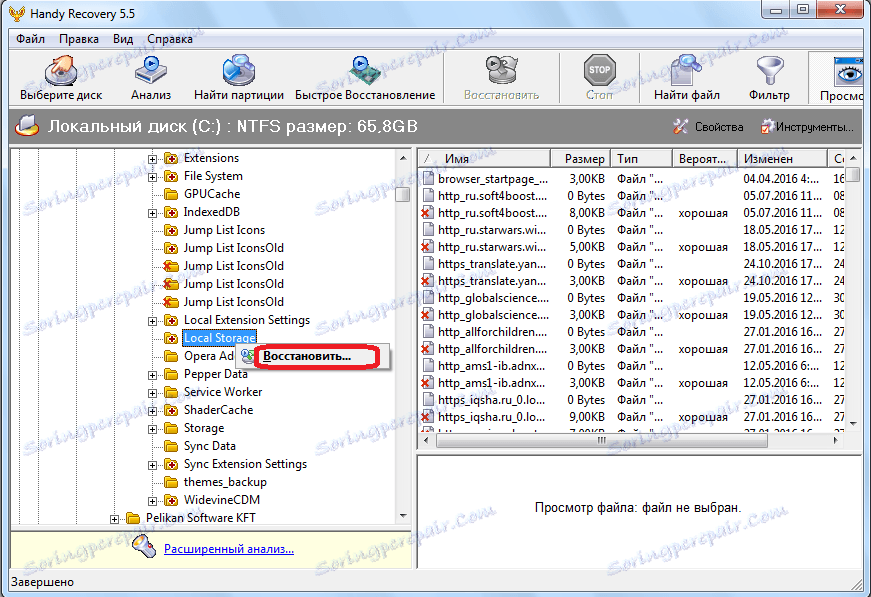
همانطور که می بینید، اگر شما مراقبت از ایمنی داده های خود را داشته باشید و همزمان همگام سازی اپرا را متصل کنید، بازیابی اطلاعات از دست رفته به صورت خودکار رخ می دهد. اما، اگر این کار را نکردید، پس برای بازگرداندن تاریخ بازدید از صفحات اپرا، شما مجبور خواهید بود به چرت زدن بروید.